1.安装nginx环境 - gcc
yum install -y gcc
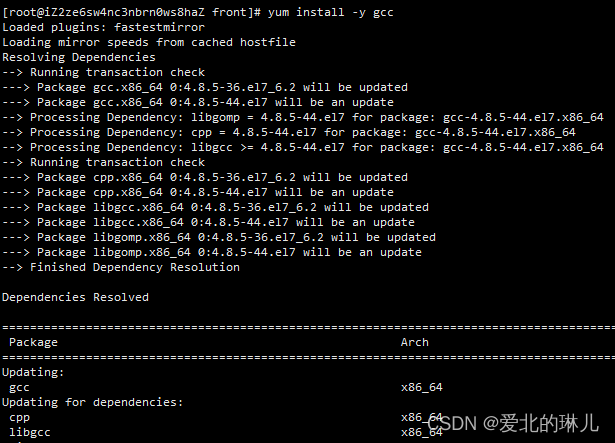
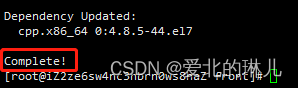
看到Complete就表示安装完成。
2.安装nginx环境 - pcre-devel
yum install -y pcre pcre-devel
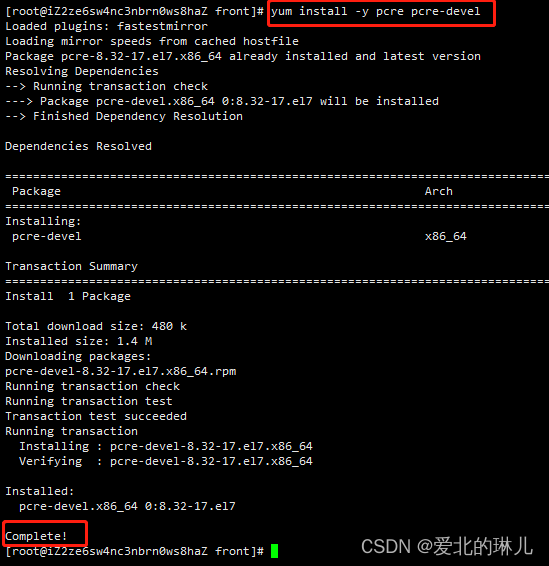
看到Complete就表示安装完成。
3.安装nginx环境 - zlib
yum install -y zlib zlib-devel
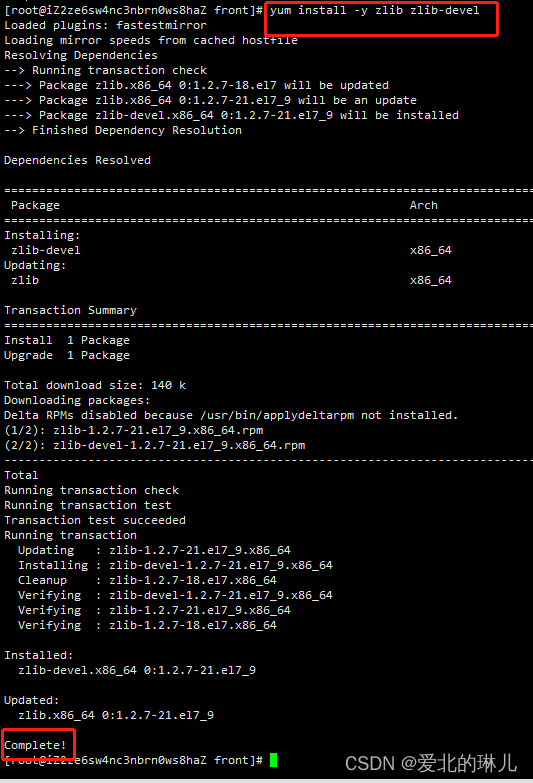
4.进入到/usr/local目录下,下载nginx。这里我们直接在服务器内进行下载
wget https://nginx.org/download/nginx-1.22.1.tar.gz
提示: 如果没有wget就安装一下
yum install -y wget
如果不想在服务器内下载,可以去官网下载下来,传输到服务上/usr/local 路径下nginx下载地址
5.解压压缩包
tar -zxvf nginx-1.22.1.tar.gz
解压后得到目录
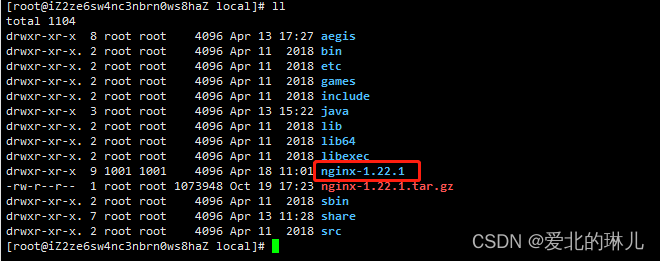
进入目录
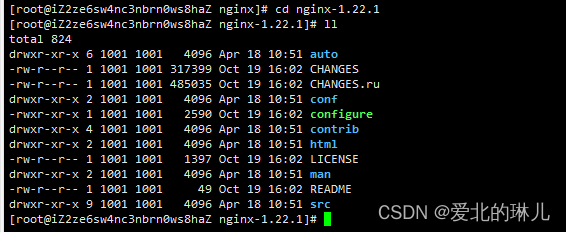
6.安装nginx指定目录:/usr/local/nginx
./configure --prefix=/usr/local/nginx
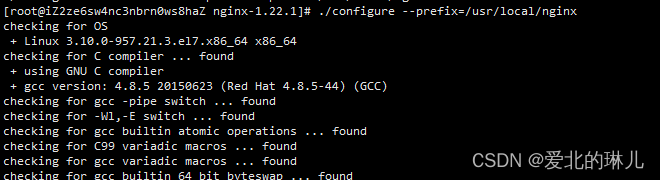
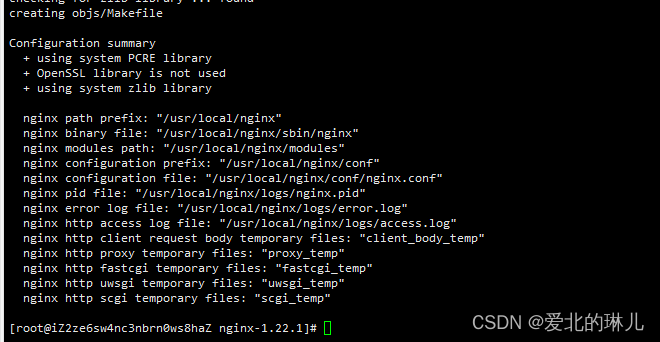
7.编译操作
make
make install
8.nginx相关命令
./nginx //启动nginx
./nginx -s stop //停止nginx
./nginx -s quit //优雅的关闭,在退出前完成已经接受的连接请求
./nginx -s reload // 重新加载nginx配置
9.在服务上开发tcp协议所需要的80端口。
开放端口(permanent参数表示永久生效,重启服务器和重启防火墙都生效)
firewall-cmd --zone=public --add-port=80/tcp --permanent
重启防火墙
firewall-cmd --reload
10.进入sbin目录
cd /usr/local/nginx/sbin/
11.启动nginx
./nginx
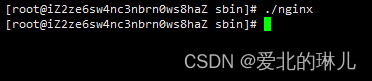
12.访问
在浏览器输入服务器ip
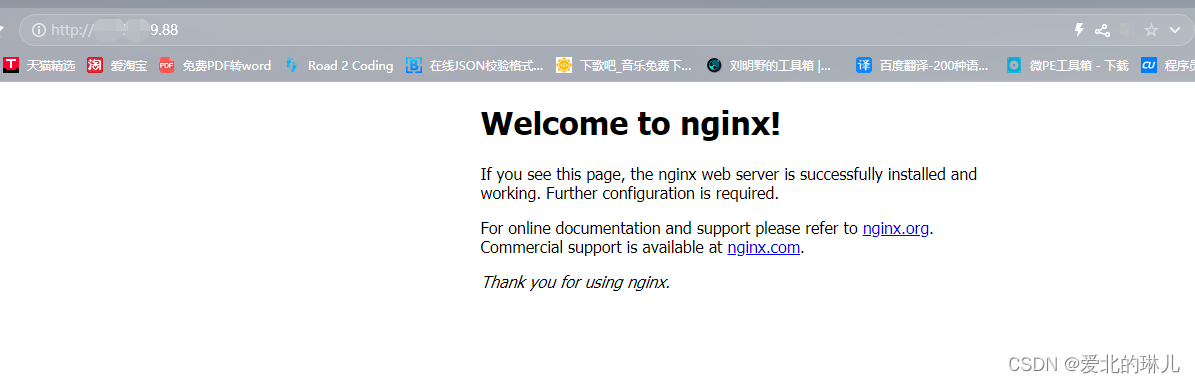
13.配置环境(比如使用nginx -t 检查配置文件是否正确之类的操作)
打开配置文件
vim /etc/profile
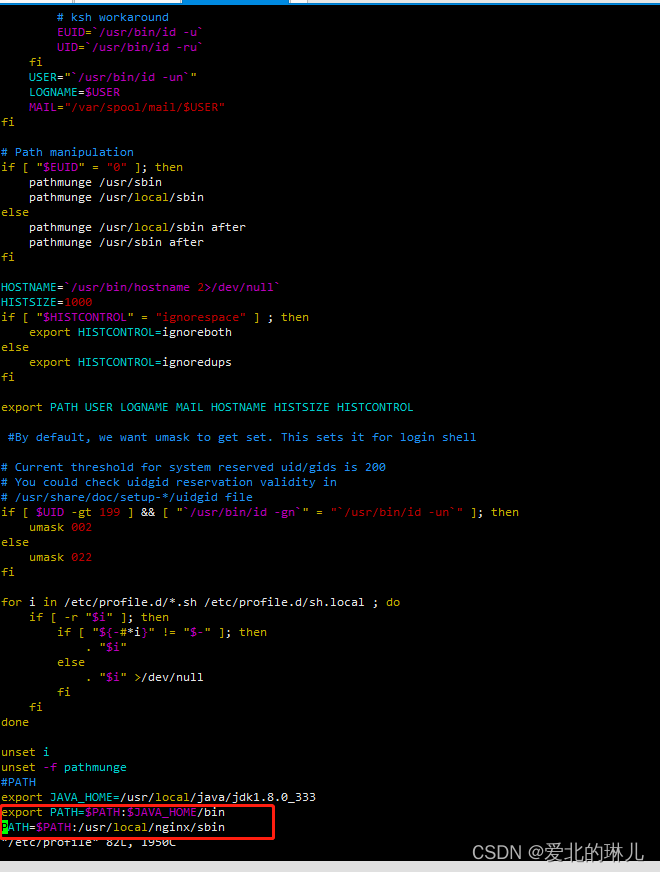
在最下面添加以下代码(nginx安装目录)(按i键进行输入)
export PATH=$PATH:$JAVA_HOME/bin
PATH=$PATH:/usr/local/nginx/sbin
编辑完成后按ESC,再按英文 “:”,输入wq回车。
更新配置文件
source /etc/profile
最后测试:
nginx -t

这些就表示配置文件正常。
自从安装完成。
如需将nginx做成服务(开机自启不需要手动启动nginx),请继续往下看:
1.创建脚本文件
vi /usr/lib/systemd/system/nginx.service
进入文件中粘贴以下内容
[Unit]
Description=nginx - web server
After=network.target remote-fs.target nss-lookup.target
[Service]
Type=forking
PIDFile=/usr/local/nginx/logs/nginx.pid
ExecStartPre=/usr/local/nginx/sbin/nginx -t -c /usr/local/nginx/conf/nginx.conf
ExecStart=/usr/local/nginx/sbin/nginx -c /usr/local/nginx/conf/nginx.conf
ExecReload=/usr/local/nginx/sbin/nginx -s reload
ExecStop=/usr/local/nginx/sbin/nginx -s stop
ExecQuit=/usr/local/nginx/sbin/nginx -s quit
PrivateTmp=true
[Install]
WantedBy=multi-user.target
先按ESC键,在输入英文冒号':',输入wq表示保存并退出。
注意:这里先停止nginx服务再进行后面操作。
2.设置nginx.service的权限(读写等权限,777为最高权限)
chmod 755 /usr/lib/systemd/system/nginx.service
3.重新加载系统服务
systemctl daemon-reload
4.设置nginx.service服务开机自启
systemctl enable nginx.service

5.启动服务(这里就是为什么第一步要停止服务的原因,因为服务已启动不能再次启动,如果之前没有停止服务就需要先关闭,使用杀死进程命令操作,kill -9 nginx的pid)
systemctl start nginx.service
6.nginx服务相关操作部分命令
systemctl start nginx.service // 启动nginx服务
systemctl stop nginx.service // 停止nginx服务
systemctl restart nginx.service // 重启nginx服务
systemctl reload nginx.service // 重载nginx服务 (推荐使用)
systemctl status nginx.service // 查看nginx状态
systemctl enable nginx.service // 设置为开机启动nginx服务
7.查看nginx配置中端口监听情况
ps aux | grep nginx

netstat -anp | grep 28805
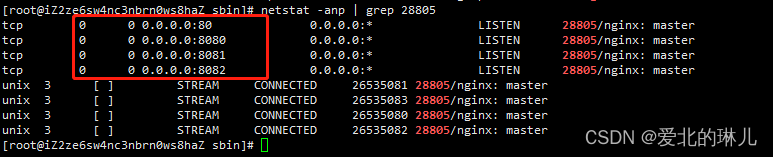
至此全部完成。




















 2万+
2万+











 被折叠的 条评论
为什么被折叠?
被折叠的 条评论
为什么被折叠?








